テレビの録画番組をPCで見る(再生)方法を詳しく解説〜初心者でも安心!
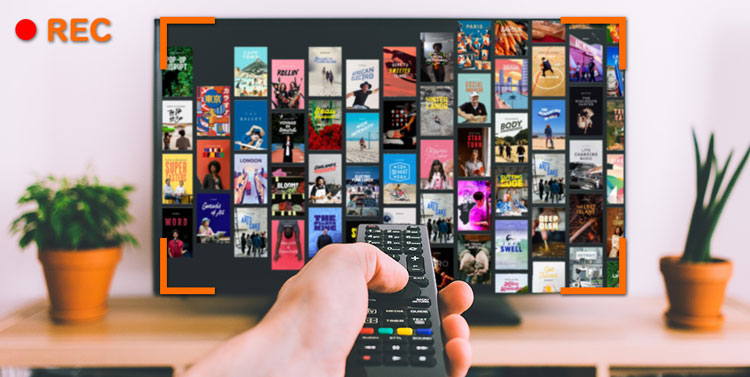
外付けHDDとレコーダーを使って、見たいドラマやバラエティ、アニメなどのTV番組を録画しておけば見逃してもあとで自分の好きな時間にゆっくり楽しむことができるので、とても便利です。ただ、外付けHDDかレコーダーにテレビで録画した番組をパソコンで見るためには、どうしたら良いのでしょうか。
そもそも外付けHDDとレコーダーでテレビの録画方法が異なるので、当然のことながら、録画したTV番組をパソコンで再生するするための操作も全然違います。
そこで、今回の記事は、レコーダーと外付けHDDに録りためたテレビの録画番組をPCで見る方法をそれぞれ紹介していきます。
以下のページでそれぞれのやり方を画像付きで詳しく解説していますので、テレビで録画した番組をパソコンで再生しようとしている人は参考にしてください。

VideoProc Converter - Free ! 時間制限なし!PC画面を録画可能!
● シンプルで使いやすい!パソコン初心者にも簡単に使える!
● 録画した動画に音ズレ、録音できない問題は絶対ない!
● 無料で時間制限なし!自由PC画面の風景を録画できる!
● キャプチャした動画は直接にVideoProc Converterで編集可能!
【レコーダーに録画する場合】テレビの録画番組をPCで見る方法
レコーダーで録画したTV番組をパソコンで再生するには、録画した番組をブルーレイディスクやDVDなどにダビングしておけば、パソコンで楽しむことができます。
しかしダビングする前には、テレビ番組を録画するディスクはCPRM対応の録画用メディア(ブルーレイディスクならAACS)であるか確認する必要があります。
もしそうでないと、ディスクに録画したTV番組をパソコンで再生することができない場合があります。
ブルーレコーダーで録画した番組をDVDにダビングする方法についての詳細は下記ページにて紹介していますので参考にしてみてください。
一方、このテレビ番組を録画するディスクをPCで再生するには、CPRM(AACS)対応ドライブとCPRM(AACS)対応再生ソフトも必要です。
現在ではほとんどのスーパーマルチドライブ(DVD±R、DVD±RW、DVD-RAM の読み書きができるDVDドライブ)がCPRMに対応できます。
それ以外に、Windowsパソコンに標準装備されているWindows Media PlayerとMacの標準搭載プレイヤーQuickTimeはどっちでもCPRM(AACS)に対応できませんので、別途にCPRM(AACS)に対応した再生ソフトウェアを導入する必要があります。
ここは、 5kPlayerというCPRM対応再生フリーソフトが使いやすくておすすめです。
以下、簡単に5kPlayer を使って、DVDにダビングしたテレビの録画番組をPCで見る方法をまとめておきます。
-

まずは、テレビ番組を録画したDVDをパソコンのドライブにセットします。

-

次は、5KPlayerを起動て、ホーム画面の中央にある「DVD」アイコンより、「自動検出」→「再生」を押し、先ほどセットしたDVDが再生します。
【外付けHDDに録画する場合】テレビの録画番組をPCで見る方法
現在ではテレビの多くは外付けHDDをUSBケーブルで繋げるるだけで録画ができる機能を備えていますが、外付けHDDに録画したTV番組をパソコンで再生することができますか?
結論を先に書きますね。
外付けHDDに接続したテレビで録画した番組をパソコンで見ることができます。
しかし、撮り溜めた番組が保存されている外付けHDDをパソコンにただつなぐだけでは、テレビで録画した番組をパソコンで再生することができません。
実は、著作権保護技術により、外付けHDDの中には、録画したテレビ番組のデータだけではなく、そのメディアのフォーマット方法なども記録されてます。
つまり、HDDに録画したテレビ番組が暗号化され、録画時に接続していたテレビ以外の機器では再生することも取り込むこともできません。
さて、外付けHDDに録画したTV番組をパソコンで再生するためには、どうしたらよいのでしょうか。
外付けHDDに録りためた録画番組をDVDにダビングしたりSeeQVault対応の外付けHDD及び再生ソフトを利用した場合に限り、暗号化されたテレビで録画した番組をパソコンで再生することができるようになります。
外付けHDDに録画したテレビ番組をDVDにダビングする方法が前の記事にまとめてありますので、参考にどうぞ。
以下、SeeQVault対応のHDDを利用してテレビの録画番組をPCで見る方法を紹介します。
- SeeQVaultとは、テレビ放送の番組を録画した機器以外でも再生できるのを目的にパナソニック、サムスン、ソニー、東芝の4社が開発した新たなコンテンツ保護技術です。
- SeeQVault対応のHDDを利用した場合に、再生機器を変えてもテレビで録画した番組をパソコンで見る可能です。
そこで、外付けHDDに録画したTV番組をパソコンで再生するには条件があります。
- 必要なもの
- √ SeeQVault対応したHDDを持っていること。
- √「DiXiM SeeQVault Play」、「CyberLink SeeQVault Player」のようなSeeQVault再生ソフトを持っていること。
-

テレビ番組が録画されているSeeQVault対応のHDDをパソコンに接続します。

-

パソコンでSeeQVault再生ソフトを起動し、USBハードディスクに保存さいている録画番組読み込み完了を待ってから、テレビで録画した番組をパソコンで見ることができます。
外付けHDDに録りためたテレビの録画番組をPCで見る方法の解説は以上となります。




